WinRE有哪些作用?Win10进入WinRE图文教程
win10正式版自带有WinR功能,在系统出现故障时,用户可以使用该功能进行系统修复。不过,很多用户这个功能依然十分陌生,下面,小编就向大家具体介绍WinRE是什么,我们又该如何进入WinRE。

什么是WinRE?WinRE能做什么用?
微软从Windows Vista系统开始引入了WinRE(Windows Recovery Environment,Windows恢复环境)。WinRE默认安装在系统分区前的隐藏分区内。
WinRE主要有以下用途:
1、可以非常方便地进行系统还原、系统映像恢复、启动修复等操作;
2、在不丢失照片、音乐、视频和其他个人文件的情况下恢复无法正常运行的电脑;
3、重置系统,也就是将系统初始化为出厂设置(不是重装系统,但效果等同于重装系统,会清除之前系统中所有的文件和设置);
4、卸载导致系统崩溃的更新补丁。
如何进入WinRE?
方法一:在系统中操作
点击“开始菜单”——按住“SHIFT键”——点击“电源”选择“重启”。
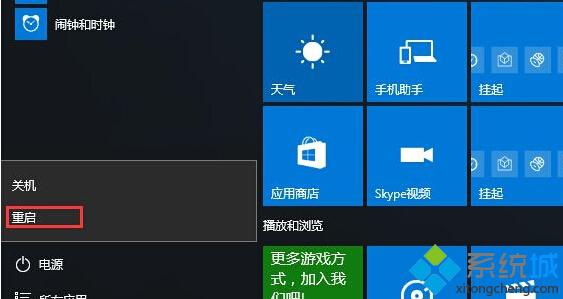
方法二:在系统中操作
依次打开“开始”--- “设置”---“更新和安全”---“恢复”---“高级启动”下的重启。
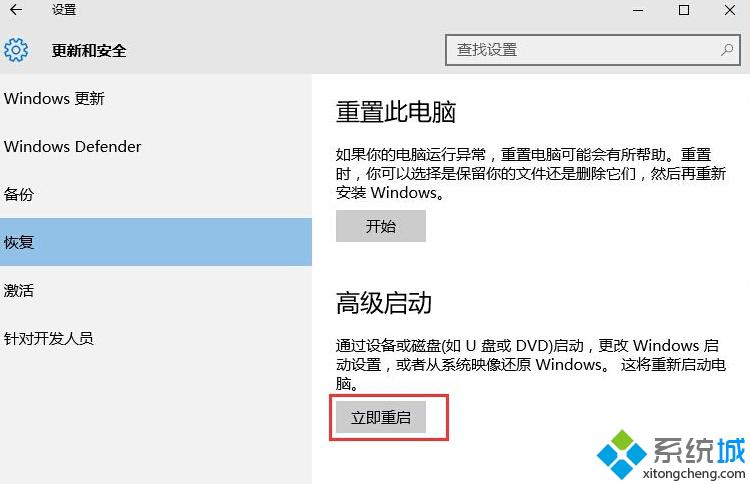
方法三:系统无法进入时操作
两分钟内反复强制关机二次(出现启动LOGO时,强制按下电源按钮5秒以上直到关机),第三次会自动进入此模式。
方法四:Win10单系统开机时按F8键进入WinRE
如果你的电脑安装的只有Windows10一个系统,那么在开机时不停地按F8键即可进入WinRE。
以上就是Win10系统进入WinRE模式的四种方法介绍啦,希望大家能够很快学会。更多win10系统相关教程,请关注:https://www.xitongcheng.com/
相关推荐:
Win10下如何使用文件检查器工具修复受损文件?Windows10系统修复受损文件的方法
我告诉你msdn版权声明:以上内容作者已申请原创保护,未经允许不得转载,侵权必究!授权事宜、对本内容有异议或投诉,敬请联系网站管理员,我们将尽快回复您,谢谢合作!










